概要
Windows 7を使用する場合、コンピュータの起動が遅くなることを感じるなら、コンピュータに最適化することで、この問題を解決する可能性があります。次に、Windows 7の起動が遅くなる原因と、Windows 7の起動スピードを向上させる策を紹介します。
一、周辺機器をチェック

二、自動ログインするように設定する
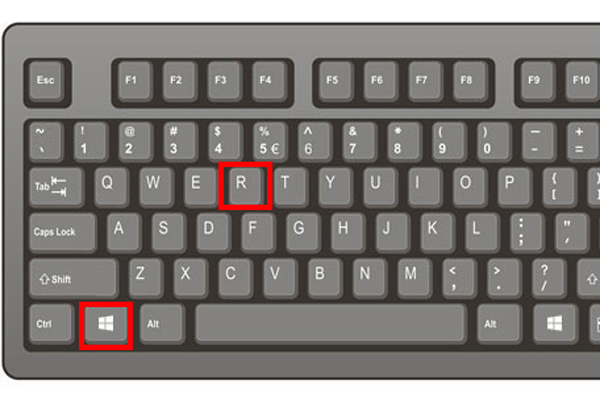
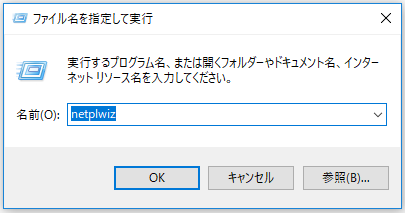
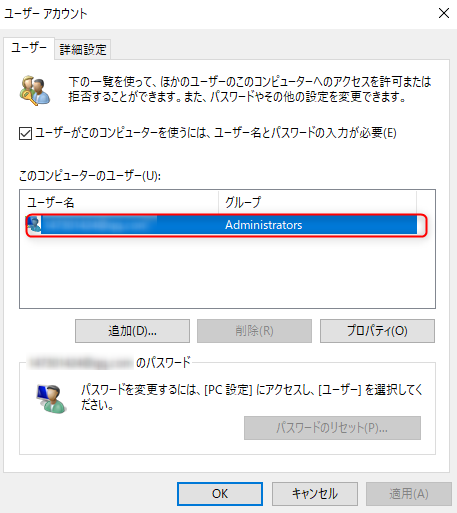
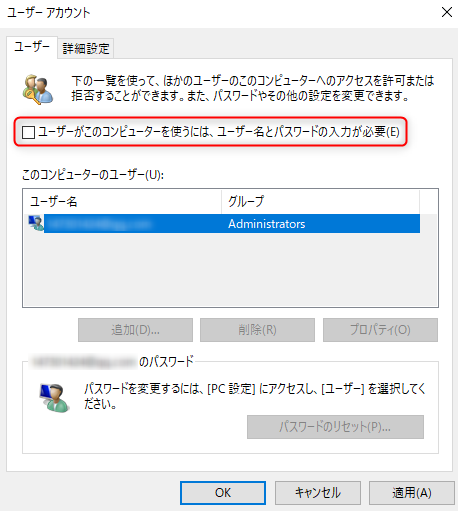
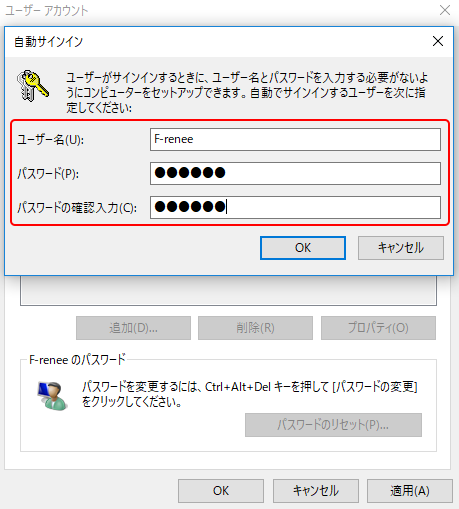
三、SSDを換装する
システムをHDDからSSDへ移行するには?
初心者ユーザーにとって、SSDをシステムディスクとしてアップグレードすることがほぼシステムを再インストールやフォーマットすることと同じ意味です。HDDにあるシステムやファイルを丸ごとそのままSSDに移行したいなら、専門のシステム移行ソフトRenee Beccaを推奨します。

自動4Kアライメント システムをSSDに移行すると、4Kアライメントが自動的に実行され、SSDのパフォーマンスを向上させる。
GPTとMBR対応 システムを移行する時、自動的にSSDに適切なパーティション方式にする。
NTFSとFAT32対応 さまざまなファイルシステム対応。
速度が速い 先進的なアルゴリズムを利用し、最大3000MB /分の速度を達する。
多機能 システム移行、バックアップ、HDDクローン、クリーンアップ等の機能ある。
自動4Kアライメント SSDのパフォーマンスを向上させる。
GPTとMBR対応 自動的にSSDに適切なパーティション方式...
NTFSとFAT32対応 さまざまなファイルシステム対応。
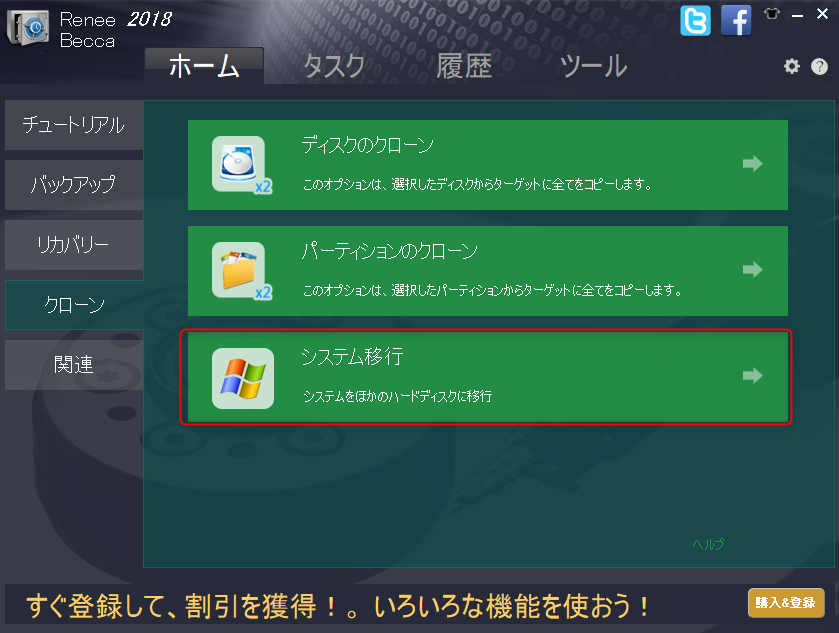
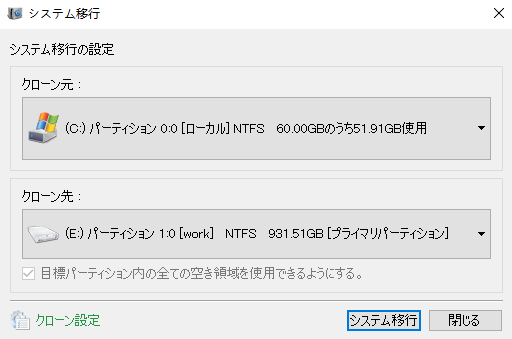
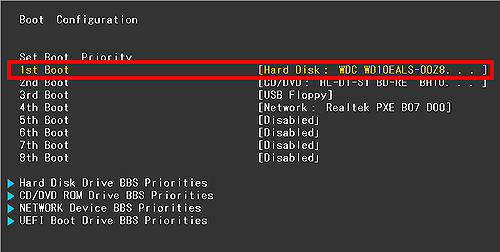
四、GUIブートを無効にする
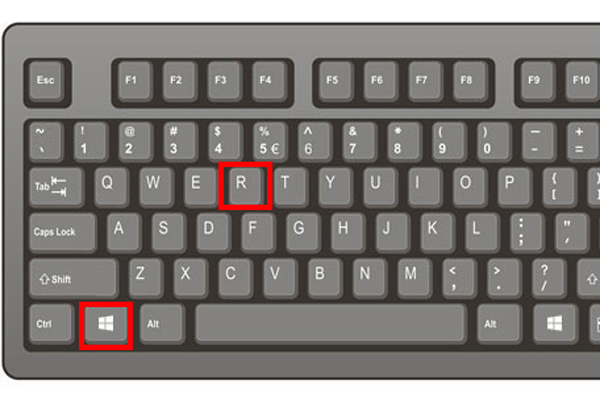
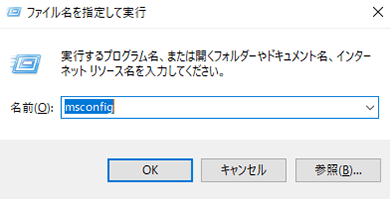
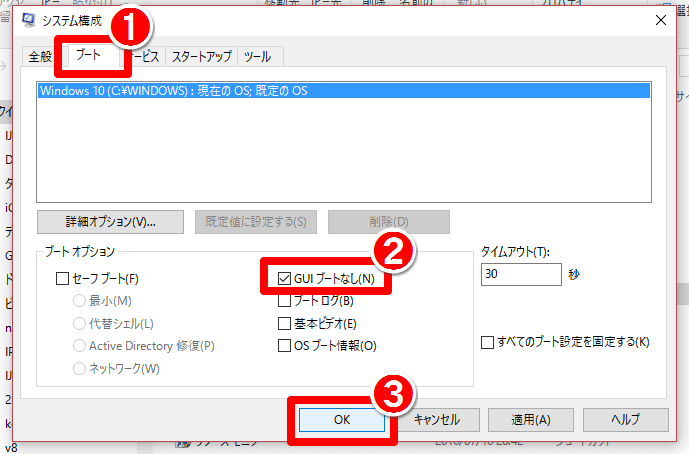
五、自動起動プログラムを無効にする
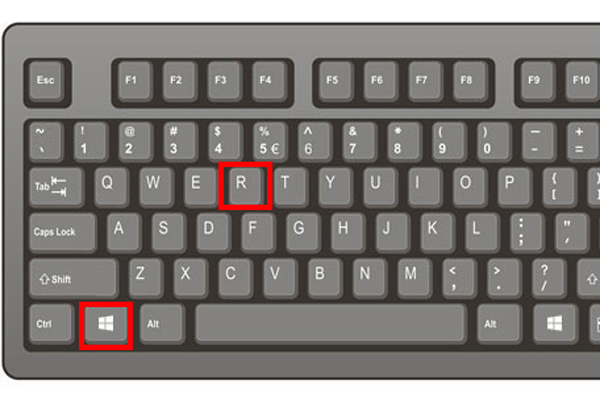
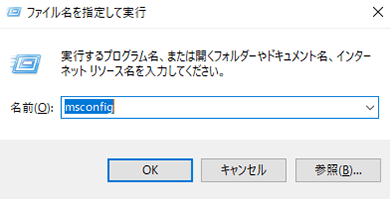

六、デフラグ(最適化)を実行する
Windows 7の使用に伴い、必ずハードディスクにジャンクファイルが現れます。これらのジャンクファイルがシステムに足を引っ張るので、定期的にメンテナンス操作することをお勧めします。デブラグはよく知られるメンテナンス方法です。Windows 7では、デブラグ機能が搭載され、メンテナンスする後、コンピュータのスムーズさを向上させます。それに、定期的なデブラグのメンテナンス計画を設定することもできます。
1.どれか一つのディスクを右クリックして、「プロパティ」を選択し、プロパティメニューの「ツール」タブで「最適化」を選択します。
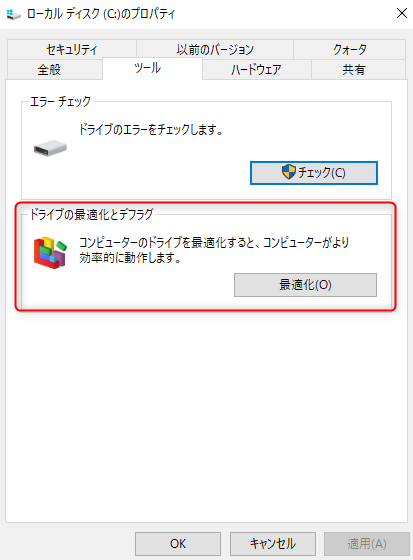
2.ドライブの最適化画面で、最適化したいディスクを選択して、「最適化」ボタンを押します。
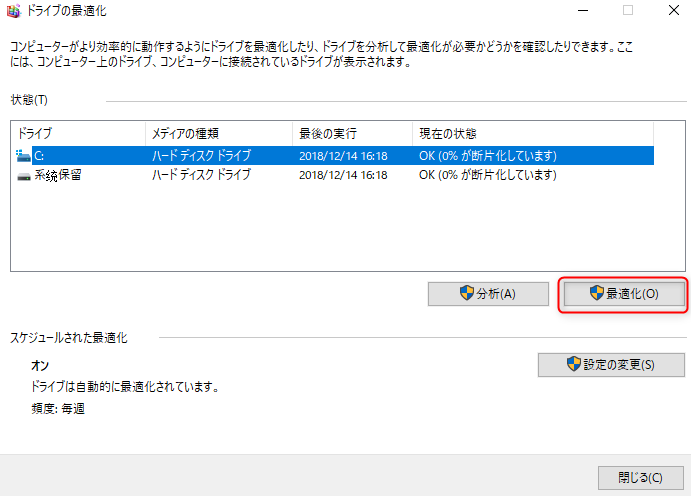
3. 定期的なデブラグ計画を設定したいなら、メニューで「設定の変更」をクリックして、行われる頻度とターゲットディスクを設定します。
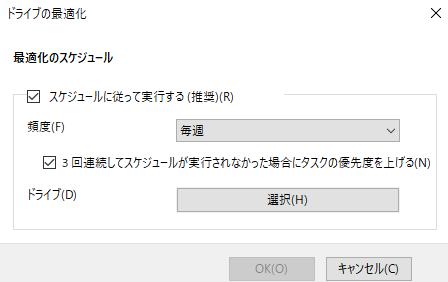
関連記事 :
2019-01-08
Satoshi : 従来のHDDと比較するとしたら、SSDは読み書き速度・耐衝撃性・低電力・軽量で、多くの人に選ばれるものになっています。 この記事...
解決済み:Windows10ならSSDの容量はどのぐらいでいい?
2019-06-04
Imori : Windows 10システムインストール必要なスペースは、知っていますか?ユーザーがSSDでwindows10システムをうまく利...
【初心者向け】Windows8.1システムのバックアップと復元方法
2019-07-30
Ayu : Windows 8 / 8.1を利用している時、何かの障害やウイルス感染が発生したら、システムが正常に動作しない、性能が低下する...
2019-04-12
Yuki : 以前のパソコンは内蔵ストレージは「HDD」が主流でした。現在は古いHDDをSSDに変え、もしくは、大容量の10TB、12TBへの...
何かご不明な点がございますか?






